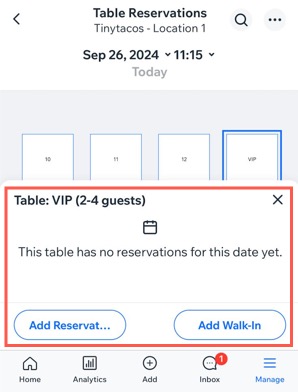Wix Restaurants: Tafelreserveringen en walk-ins beheren
7 min
In dit artikel
- Handmatig een tafelreservering of walk-in toevoegen
- Tafelreserveringen of walk-in beheren
- Veelgestelde vragen
Met de Wix Table Reservations-app kunnen gasten online tafels reserveren op basis van de beschikbaarheid van je restaurant. Je kunt handmatig reserveringen voor inloopgasten of telefonische verzoeken toevoegen en bijwerken met behulp van het dashboard van je website of de Wix-app om je beschikbaarheid up-to-date te houden.
Handmatig een tafelreservering of walk-in toevoegen
Je kunt handmatig tafelreserveringen toevoegen voor gasten die niet online reserveren, zoals voor gasten die je restaurant bellen om een tafel te reserveren. Voer hun gegevens rechtstreeks in vanaf het dashboard van je website of de Wix-app op je mobiele apparaat.
Je kunt ook binnenkomende gasten ontvangen zonder eerdere reservering. Het is niet nodig om de datum en tijd op te geven. Voer je simpelweg de gegevens van de gast in of sla je dat onderdeel over als je dat wilt.
Heb je regels voor voorschotten ingesteld?
Wanneer je een reservering maakt die voldoet aan je regels voor voorschotten, wordt je gevraagd de betaling onmiddellijk te innen of uit te stellen.
Om een nieuwe reservering / walk-in toe te voegen:
Dashboard
Wix-app
- Ga naar Tafelreserveringen op het dashboard van je website.
- Klik rechtsboven op de Toevoegen-dropdown.
- Kies het type reservering dat je wilt toevoegen:
Reservering
Walk-in
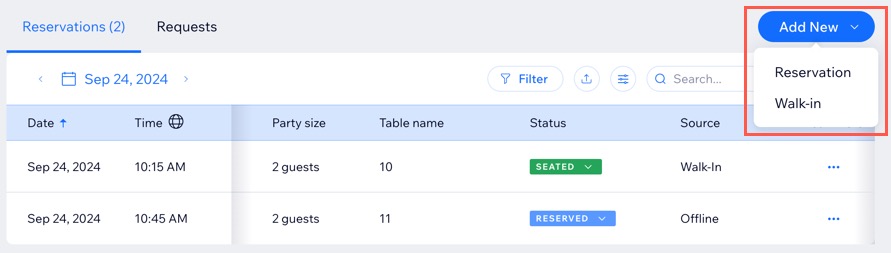
Tip:
Je kunt je plattegrond ook gebruiken om een reservering / walk-in toe te voegen aan een tafel vanaf het dashboard van je website of de Wix-app.
Tafelreserveringen of walk-in beheren
Je kunt reserveringen en walk-ins beheren vanaf het dashboard van je website of de Wix-app. Bewerk bestaande boekingen, bekijk bestelgegevens, stuur gasten een bericht met updates of archiveer reserveringen die je niet langer nodig hebt in je actieve lijst om je tafelbeheer georganiseerd te houden.
Om je reservering / walk-in te beheren:
Dashboard
Wix-app
- Ga naar Tafelreserveringen op het dashboard van je website.
- Klik naast de betreffende reservering op het Meer acties-pictogram
 .
. - Kies wat je wilt doen:
- Reservering bewerken: Wijzig of werk een bestaande reservering bij.
- Bericht sturen naar gast: Stuur een bericht rechtstreeks naar de gast voor reserveringsgerelateerde communicatie.
- Bestelling bekijken: Bekijk de gegevens van een geplaatste bestelling.
- Archief: Verwijder de reservering uit je actieve lijst zonder deze te verwijderen.
Let op: Gasten worden niet op de hoogte gebracht wanneer je reserveringsaanvragen archiveert. Om dubbele boekingen te voorkomen en ervoor te zorgen dat de gast op de hoogte is, kun je de reservering eerst annuleren en dan archiveren.
- Breng de nodige wijzigingen aan en klik vervolgens op Wijzigingen opslaan.
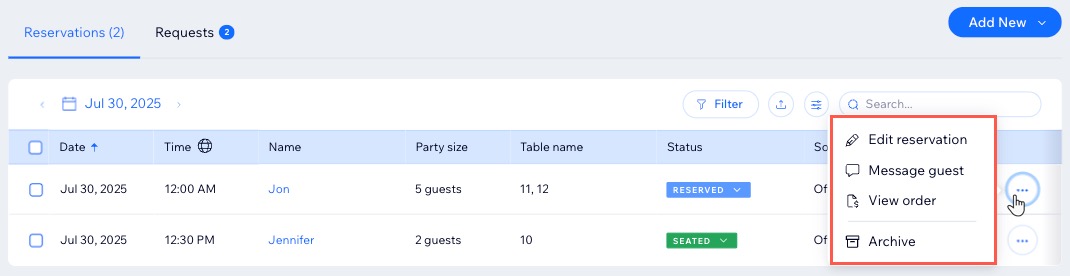
Veelgestelde vragen
Klik op een vraag om meer te lezen over het beheren van je tafelreserveringen.
Moet ik een actieve reservering annuleren voordat ik deze archiveer?
Wat gebeurt er als ik een toekomstige reservering archiveer?
Kan ik reserveringen toevoegen met behulp van de plattegrond van mijn restaurant?




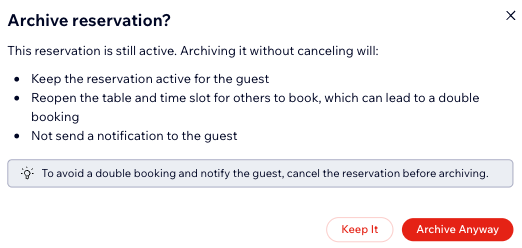

 .
.